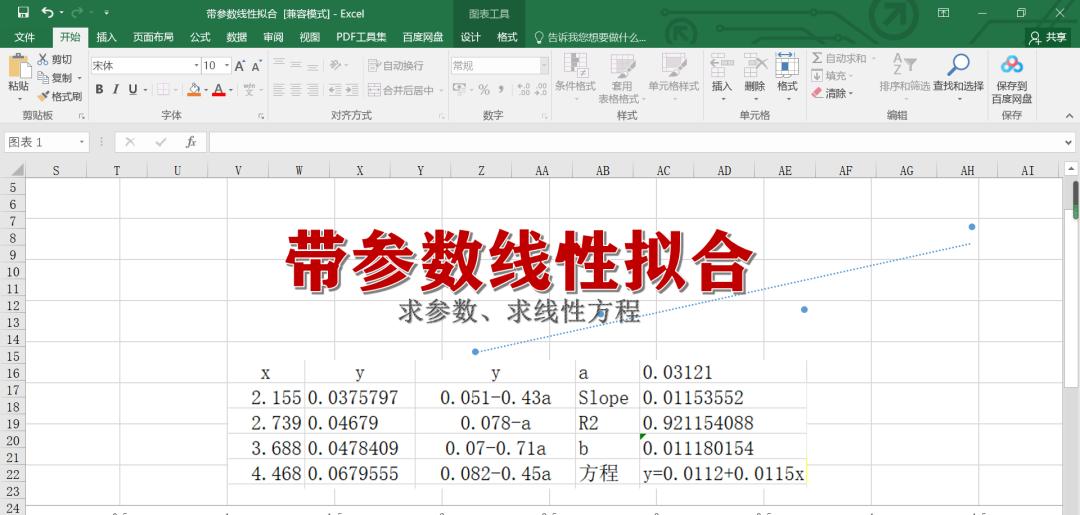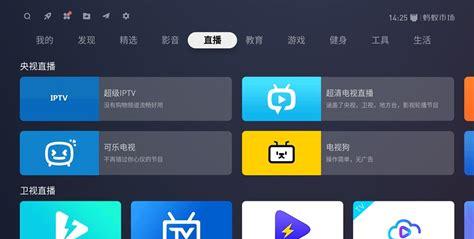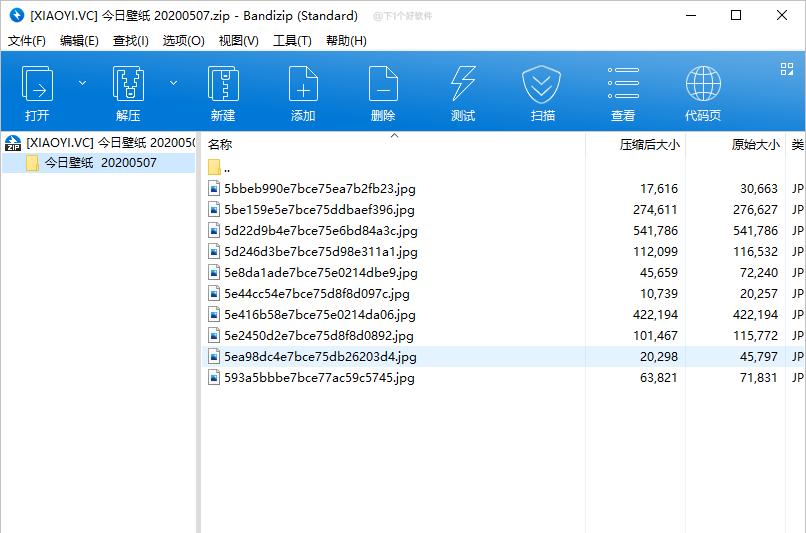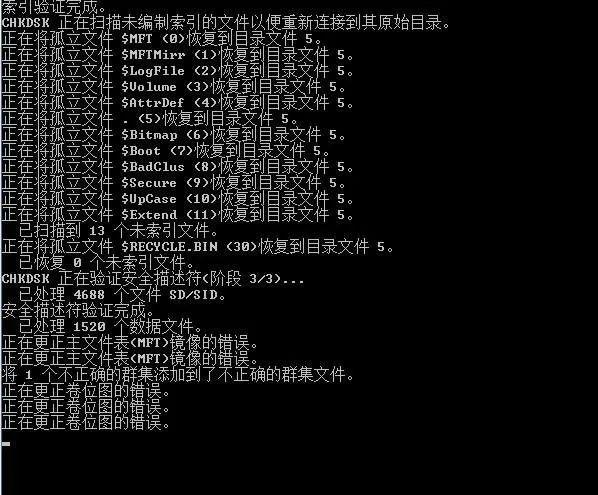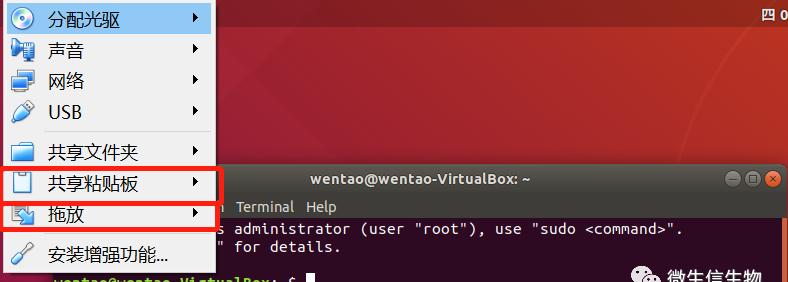一次性付费进群,长期免费索取教程,没有付费教程。

ID:Computer-network
1、路由器的接口
路由器具有非常强大的网络连接和路由功能,可以与各种不同类型的网络进行物理连接。这就决定了路由器的接口技术非常复杂,越是高档的路由器其接口种类也就越多,因为路由器越高档所能连接的网络类型就越多。路由器的接口主要分为配置接口、局域网接口和广域网接口3类。
(1)配置接口
路由器的配置端口有两个,分别是“CONSOLE”和“AUX”。“CONSOLE”通常用于在进行路由器的基本配置时通过专用连线与计算机连接;“AUX”则是用于路由器的远程配置连接。
1)CONSOLE 端口。CONSOLE 端口使用配置专用连线直接连接至计算机的串口,利用终端仿真程序(如Windows下的“超级终端”)进行路由器本地配置。路由器的CONSOLE端口多为RJ-45端口。
2)AUX 端口。AUX 端口为异步端口,主要用于远程配置,也可用于拨号连接,还可通过收发器与Modem连接。由于AUX与CONSOLE端口用途各不相同,因此路由器通常同时提供这两个端口,如图1所示。

图1 路由器配置接口情况
(2)局域网接口
常见的以太网接口有AUI、BNC和RJ-45接口,另外FDDI、ATM、吉比特以太网等都有相应的网络接口,下面分别介绍几种主要的局域网接口。
1)AUI端口。AUI端口是用来与粗同轴电缆连接的接口,是一种“D”型15针接口,在令牌环网或总线形网络中比较常见。路由器可通过粗同轴电缆收发器实现与10 Base-5网络的连接,更多地则是借助于外接的收发转发器(AUI-to-RJ-45)实现与10 Base-T以太网络的连接。当然,也可借助于其他类型的收发转发器实现与细同轴电缆(10 Base-2)或光缆(10 Base-F)的连接。AUI接口情况如图2所示。
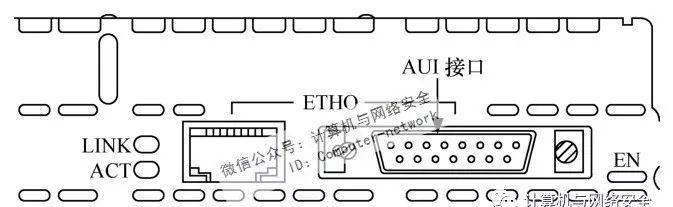
图2 AUI接口情况
2)RJ-45端口。RJ-45端口是最常见的端口,是人们常见的双绞线以太网端口。因为在快速以太网中也主要采用双绞线作为传输介质,所以根据端口的通信速率不同,RJ-45端口又可分为10 Base-T网RJ-45端口和100 Base-TX网RJ-45端口两类。其中,10 Base-T网的RJ-45端口在路由器中通常标识为“ETH”,如图3所示;100 Base-TX网的RJ-45端口则通常标识为“10/100b TX”,如图4所示。

图3 10 Base-T网的RJ-45端口
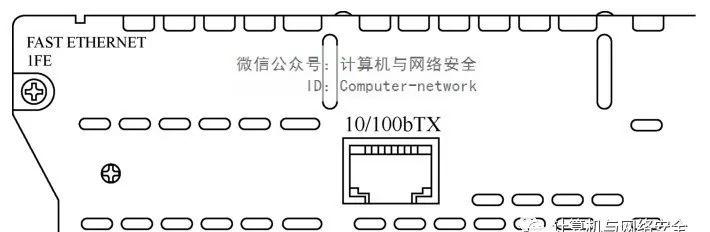
图4 100 Base-TX 网的RJ-45端口
两种RJ-45端口仅就端口本身而言是完全一样的,但端口中对应的网络电路结构是不同的,所以两个端口也不能随便交换。
3)SC端口。SC端口是人们常说的光纤端口,主要用于与光纤的连接。光纤通常不直接与工作站相连,而是连接到具有光纤端口的快速以太网或吉比特以太网交换机上。这种端口一般只有在高档路由器上才有,都以“100b FX”标注,如图5所示。
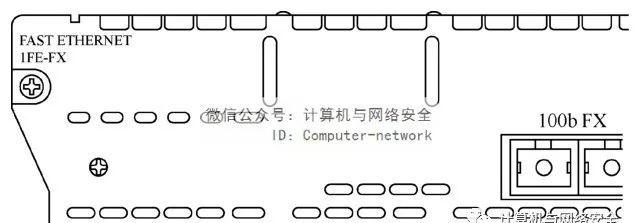
图5 光纤端口
(3)广域网接口
路由器不仅能实现局域网之间的连接,还能应用于局域网与广域网、广域网与广域网之间的互连。广域网规模大,网络环境复杂,因此决定了用于连接广域网的路由器端口速率较高,一般都要求在100Mbit/s的快速以太网以上。下面介绍几种常见的广域网接口。
1)RJ-45端口。利用RJ-45端口也可以建立局域网与广域网之间的VLAN,以及局域网与Internet的连接。如果使用路由器为不同VLAN提供路由,则可以直接利用双绞线连接至不同的VLAN端口。但要注意,这里的RJ-45端口所连接的网络一般不是10 Base-T,而是速率为100Mbit/s的快速以太网或吉比特以太网。图6所示为连接快速以太网的RJ-45端口。
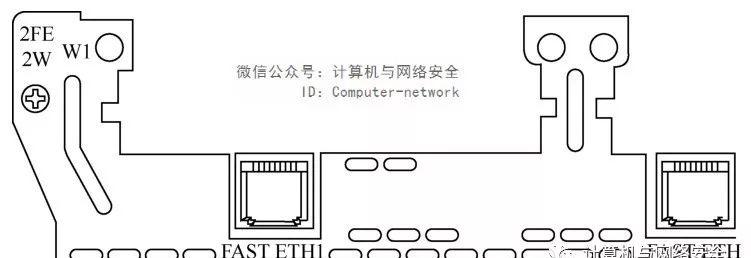
图6 快速以太网RJ-45端口
2)AUI端口。AUI端口是用于与粗同轴电缆连接的网络接口,也经常用于与广域网的连接。在Cisco 2600系列路由器上就提供了AUI与RJ-45两个广域网连接端口,如图7所示。用户可以根据自己的需要选择适当的类型。

图7 AUI端口
3)高速同步串口。在路由器的广域网连接中,应用最多的端口是“高速同步串口”(SERIAL),如图8所示。这种端口主要用于连接DDN、ISDN、帧中继、X.25和PSTN等专线网络。这种同步端口对速率的要求非常高,因为该端口连接的网络要求两端的数据传输必须实时同步。

图8 高速同步串口
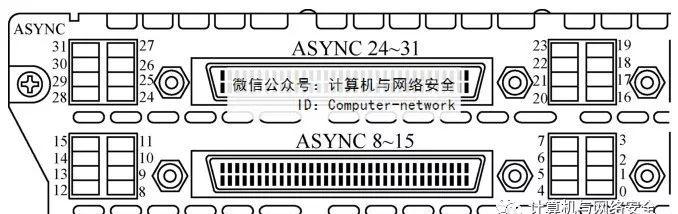
图9 异步串口
5)ISDN BRI端口。由于ISDN接入方式在连接速度上有其独特的一面,因而在当时ISDN刚兴起时得到了充分的应用。ISDN有两种速率连接端口:一种是ISDN BRI(基本速率接口),另一种是ISDN PRI(基群速率接口)。
ISDNBRI端口用于实现ISDN线路通过路由器与Internet或其他远程网络的连接,连接速率可达到128kbit/s。ISBN BRI采用RJ-45标准,在与ISDN NT1的连接时使用RJ-45-to-RJ-45的直通双绞线。ISDN BRI端口如图10所示。
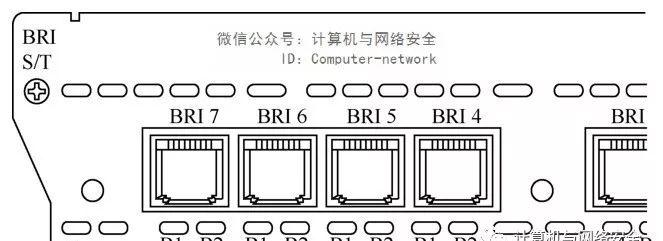
图10 ISDN BRI端口
2、路由器的配置方法
以Quidway(华为)系列路由器为例,可以通过5种方法来配置Quidway路由器:① CONSOLE配置;② AUX端口远程配置;③远程Telnet配置;④ 哑终端配置;⑤ FTP下载配置文件。由于Telnet视图和FTP视图都需要预先对路由器进行相应的配置才能生效,而通过AUX端口视图需要连接Modem。所以,第一次配置路由器时,通过CONSOLE端口(配置口)配置是必然的选择。只有先通过CONSOLE端口配置路由器,才能使用其他视图。
(1)通过CONSOLE端口配置
通过CONSOLE端口来配置路由器是一种最常用的配置方法,也是最基本的路由器视图。用户可以通过控制台端口,使用各种通信程序来访问路由器。下面简单介绍如何使用CONSOLE端口来配置路由器。
1)硬件环境搭配。使用路由器随机附带的配置电缆,将电缆 RJ-45 接头一端接在路由器的 CONSOLE端口上,另一端9针(或25针)的RS 232接口接在PC的串行口上。
2)在本地PC上创建超级终端。如果用户使用操作系统为Windows 98/2000/XP的计算机来配置路由器,则通过CONSOLE端口配置路由器是不可缺少的。
进入操作系统,利用“开始”→“程序”→“附件”→“通信”菜单命令,运行“超级终端”,进入如图11所示的界面。用户可以为创建的“超级终端”取一个名字,如“Quidway”。还要为其任意选择一个图标。设置完毕后,单击“确定”按钮,进入下一步。

图11 建立“超级终端”新连接
3)选择串口。选择与路由器相连的计算机的串口,这里的串口是指连接CONSOLE电缆的接口,串口号是固定的,否则“超级终端”中将看不到任何内容,如图12所示。
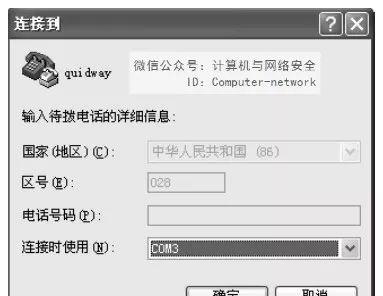
图12 选择实际连接使用的串口
4)端口设置。用户选择了实际连接的串口后,单击“确定”按钮,超级终端程序将会显示一个“端口设置”对话框。设置端口通信参数为9600bit/s、8位数据位、1位停止位、无校验、无流控,如图13所示。

图13 设置端口通信参数
最后,单击“确定”按钮,配置结束。系统将自动进入所创建的“超级终端”界面。若此时路由器尚未加电,则界面没有任何信息,如图14所示。打开路由器,超级终端将自动弹出登录信息。
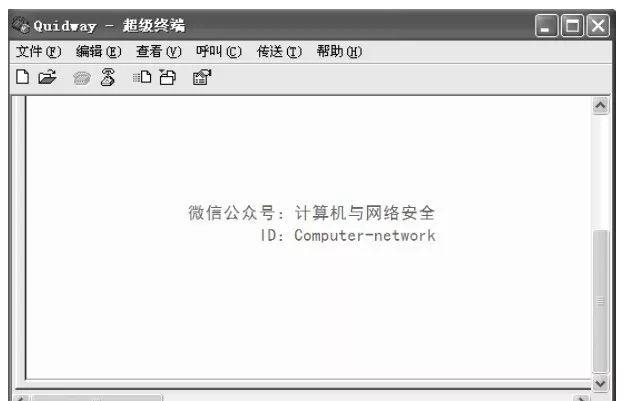
图14“超级终端”界面
(2)通过AUX端口搭建远程配置环境
当需要配置远端的路由器时,可以通过拨号线路连接到需要配置的路由器上,可以通过CONSOLE端口、AUX端口或异步串口。
1)首先在本地计算机的串口上连接Modem,确保能与其他计算机建立拨号连接。
2)将另一端的Modem连接到路由器的CONSOLE端口、AUX端口或异步串口上,并将Modem加电。
3)如果是连接在路由器的 CONSOLE 端口或 AUX 端口上,则无须在路由器上做任何配置,只需要通知对方先将Modem加电,然后再对路由器加电即可。
如果是接在路由器的异步串口上,则需要设置串口工作在交互方式下,配置命令如下。
[Quidway-Serial0/0] physical-mode async;设置为异步模式
[Quidway-Serial0/0] async mode flow;设置为交互模式
4)设置好路由器的相关属性并建立好连接后,即可通过“超级终端”建立与远程路由器的拨号连接,如图15和图16所示。
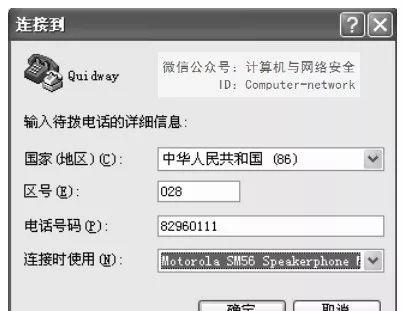
图15 “超级终端”建立拨号连接
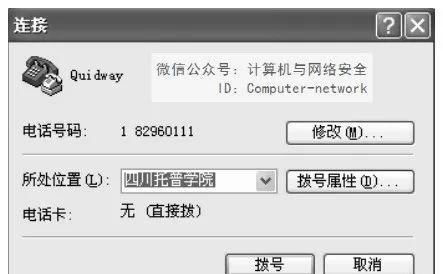
图16 在远程主机上拨号连接
(3)建立本地或远程的Telnet连接配置环境
[Quidway-Ethernet0/0] ip address 192.168.1.5 24
默认的Telnet登录名为“admin”,口令为“admin”。
ID:Computer-network
【推荐书籍】